Стрим, то есть прямая трансляция – один из способов популяризации канала и получения дополнительного дохода, помимо контекстной рекламы. Доход можно получить в виде добровольных пожертвований от зрителей как знак поддержки или благодарности за полезную информацию. В этом гайде мы рассмотрим, как стримить на Ютубе правильно и какие программы для этого использовать.

Почему стримы на YouTube набирают популярность?
Они стали настолько популярными как раз по причине возможности получения дополнительного заработка. Более того, стримеры, то есть блогеры, которые сделали трансляции основным контентом, часто имеют с этого неплохие деньги.
Один раз настроить стрим и запускать трансляции проще, чем обрабатывать отснятый материал видеоредактором и «шаманить» со звуком. Ошибка многих начинающих стримеров в том, что они считают – достаточно запустить трансляцию и деньги потекут рекой. Как любой вид заработка в интернете, такая деятельность – не развлечение, а кропотливый труд, и здесь также нужно постоянно совершенствоваться.
Начинаем стримить
Еще одно заблуждение в том, что стримить можно только игры. Конечно, такой жанр сейчас наиболее популярен, и на Ютуб для этого есть специальный раздел, поэтому трансляции ведут даже школьники. При этом кое-кто из них может немного заработать. Не стоить верить басням, что они ворочают колоссальными суммами: взрослый почти никогда не будет смотреть стрим «школоты», как их называют. Причина такого отношения – тема совсем отдельной публикации, однако неприязнь существует в любом проекте. Основная аудитория несовершеннолетних – такие же несовершеннолетние, а она, как правило, неплатежеспособна. Исключение: если трансляцию ведет действительно талантливый геймер, демонстрирующий феноменальные навыки игры – в этом случае пожертвованиями он будет обеспечен, преимущественно со стороны взрослой аудитории.
Однако можно вести трансляцию и в формате «говорящей головы», а это уже не гейминг, а скорее журналистика. Тема может быть любая – от обсуждения политических и экономических новостей до советов по нанесению макияжа. Также довольно популярны ASMR-трансляции, игра на музыкальных инструментах и чтение вслух, особенно собственных произведений или детских книжек.
При этом следует помнить некоторые правила, исполнение которых гарантированно найдет поддержку у зрителей:
1. Не использовать мат. Профессиональную терминологию или геймерский сленг – сколько угодно, но мат – табу. Конечно, крепкие словечки могут пролетать, но если в речи стримера нормальные слова служат для связки потока мата в единое целое, смотреть его будут разве только такие же маргиналы. Исключение – лекция по ненормативной лексике и ее правильному использованию.
2. Не ставить фоном никакой музыки, кроме разве что саундрека из самой игры. Публика может не разделять ваши музыкальные вкусы, и ни один рокер не станет смотреть трансляцию, на которой играет реп. Кроме того, можно получить предупреждение от сервиса Ютуб за нарушение авторских прав, а за несколько таких нарушений и блокировку канала. Исключение – музыка собственного сочинения или исполнения.
3. Не вести трансляцию, если вы сердиты или у вас плохое настроение. Пользователи сразу увидят это, а если на стриме много зрителей, среди них обязательно найдутся хейтеры и тролли, которые разозлят вас еще больше своими провокациями.
И главное помните, что вы – не попрошайка, который явился публике, чтобы клянчить подаяние, а шоумен (ну, или шоугерл), поэтому главная задача – сделать шоу и развлечь зрителей или научить их чему-нибудь полезному. Никогда не давайте зрителям заскучать – и сами не заметите, как обретете славу «того классного чувака, у которого всегда треш и угар на стримах».
А теперь, собственно, о том, как настроить компьютер для возможности ведения трансляций. Для этого рекомендуется пользоваться бесплатной программой OBS Studio, которую можно скачать на официальном сайте https://obsproject.com/. От аналогов она отличается тем, что с помощью одного клика по соответствующей кнопке умеет как запускать трансляцию, так и записывать видео в формате MP4.
После запуска нажмите кнопку «Настройки», расположенную в правом нижнем углу. Здесь общие настройки должны бить такими, как показано на скриншоте.
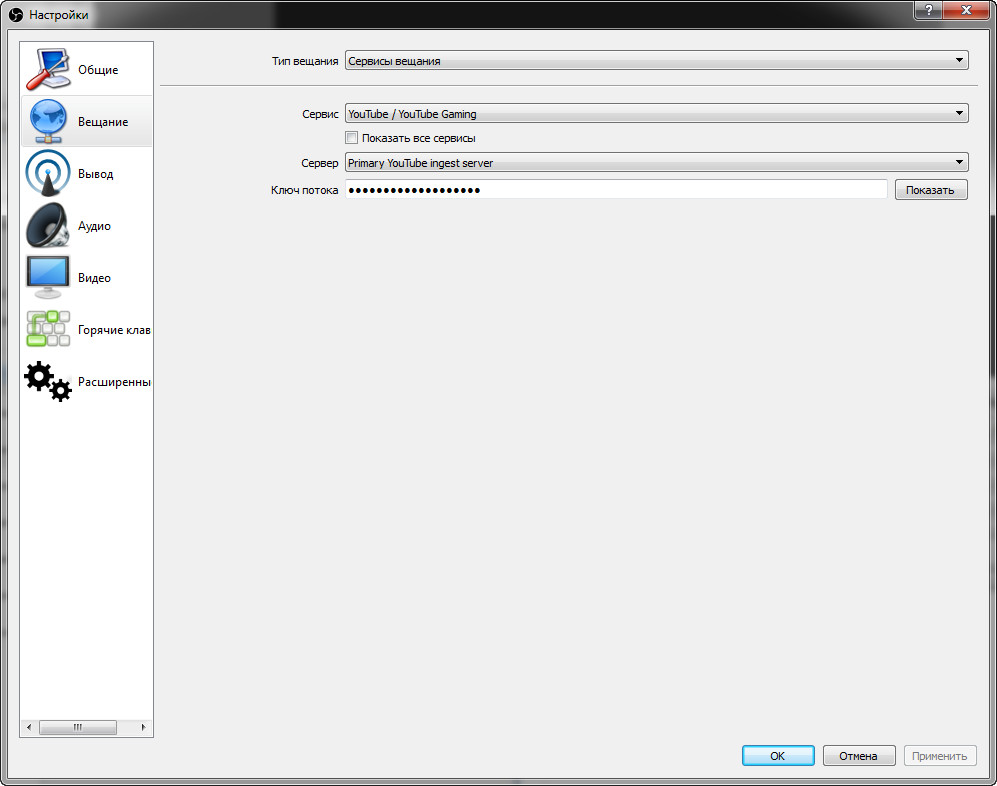
Данные для заполнения поля «Ключ потока» можно узнать в соответствующем пункте на своей странице Ютуб.
Во вкладке «Вывод» устанавливаем следующие настройки. Битрейт видео следует держать в пределах 8-10 тысяч, но для этого потребуется высокая скорость доступа к Интернету. Учитывайте, что при скорости менее 5 Мбит/с вести эфир, скорее всего не получится – изображение будет транслироваться рывками, а звук «заикаться». Настройки в разделе «Аудио» менять не стоит – оставите их такими, какими выбрала программа при установке.
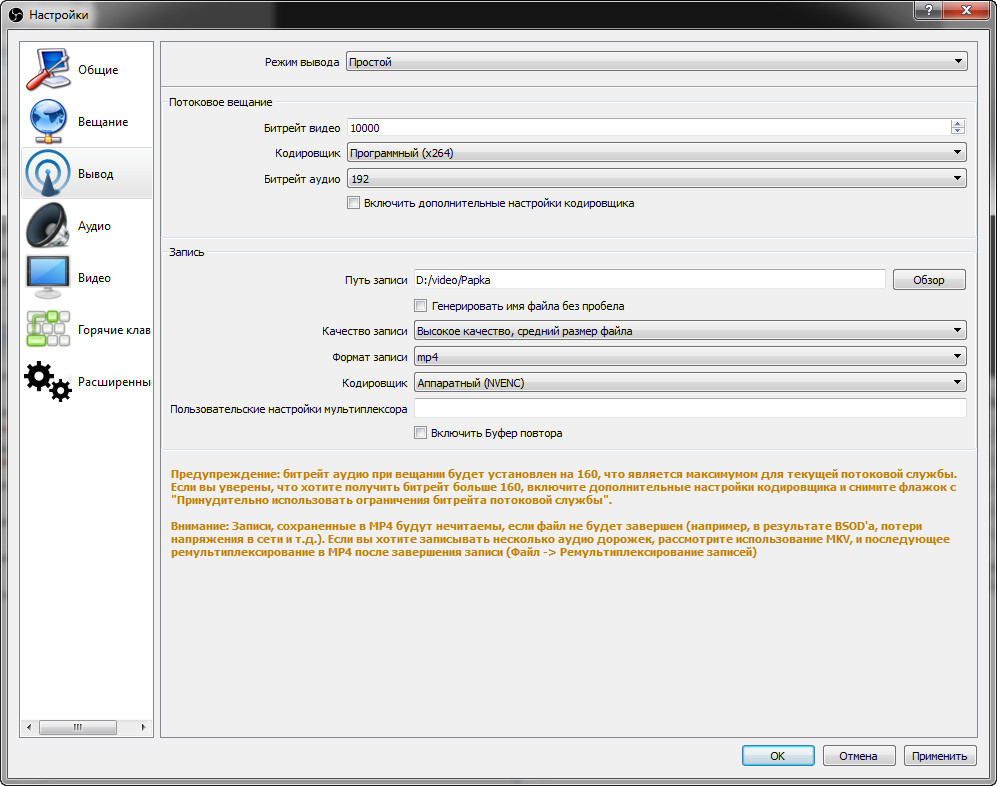
В разделе «Видео» можно указать базовое разрешение, то есть размер картинки, которую будет захватывать программа, и выходное значение, то есть разрешение экрана на самом сайте Ютуб. Учитывайте, что 1280х720 – это рекомендованный минимум для любой трансляции.
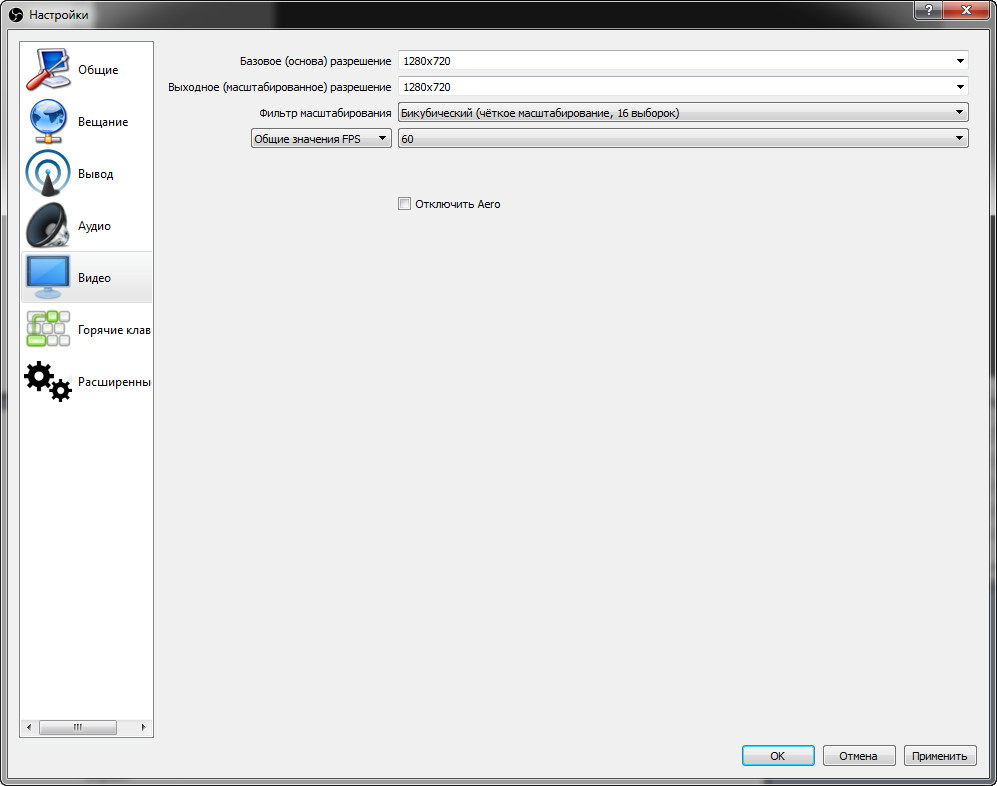
В разделе «Горячие клавиши» можно настроить любые удобные для вас комбинации. Рекомендуется обязательно назначить какое-нибудь сочетание для отключения микрофона: практика показывает, что у начинающих стримеров часто возникают внештатные ситуации, о сути которых зрителям слышать необязательно.
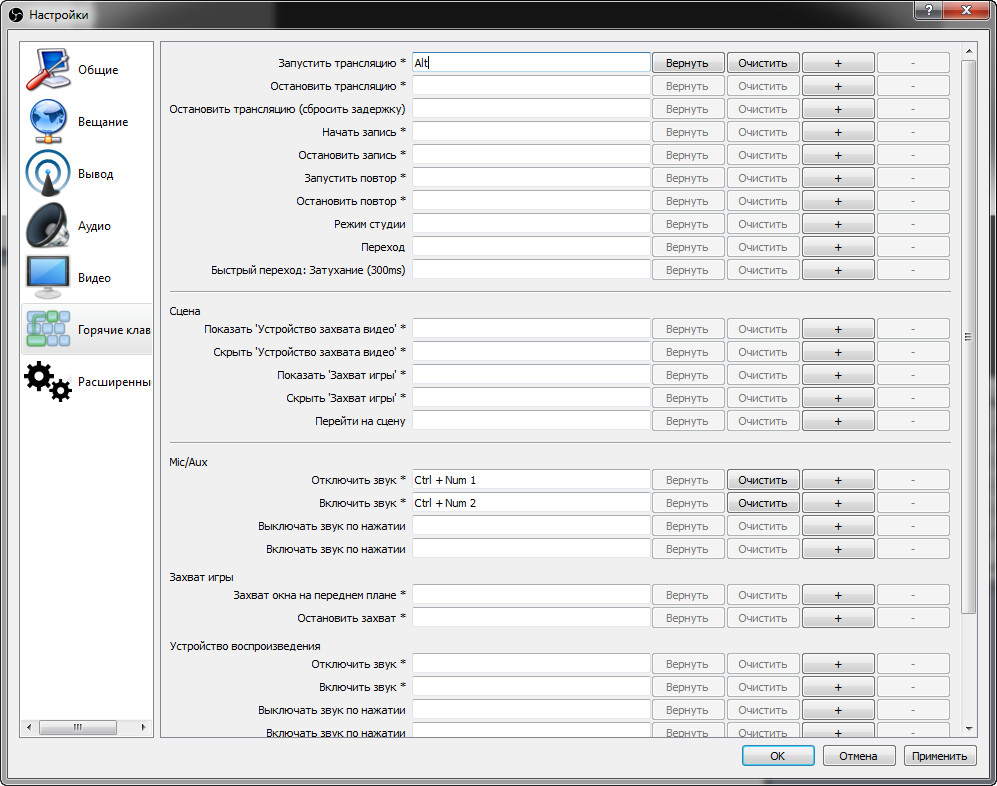
В разделе «Расширенные настройки» следует установить:
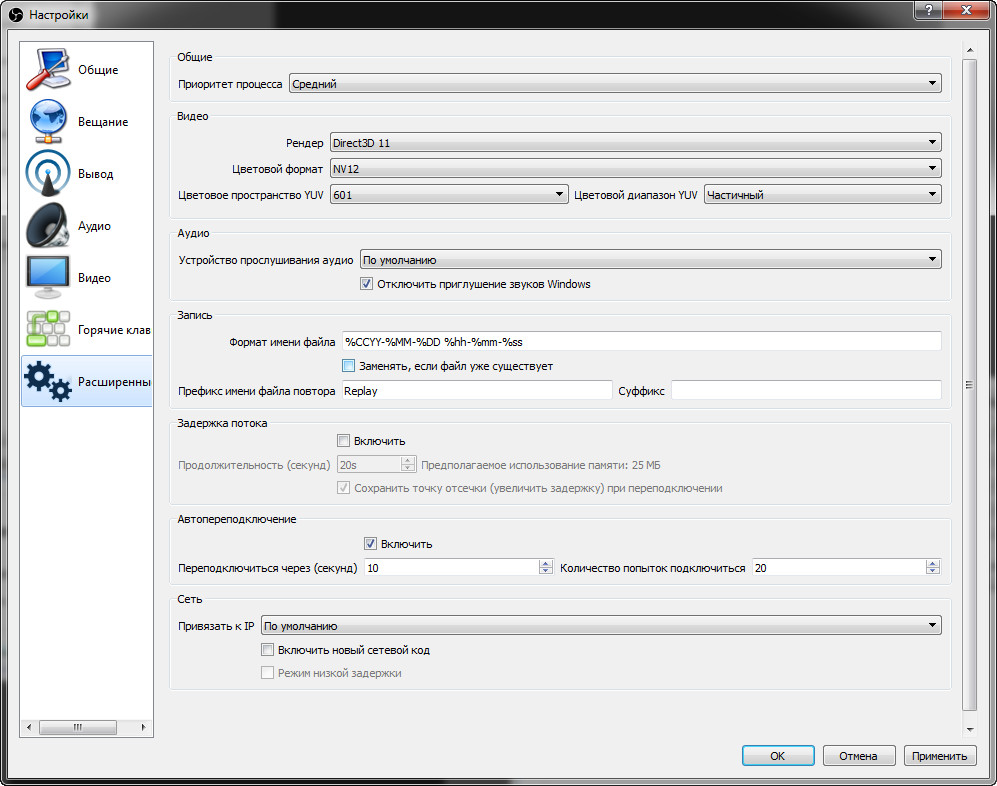
После применения настроек в главном окне программы в левой части нажатием на + нужно добавить хотя бы одну сцену. В разделе «Источники» нажмите + и добавите «Захват игры», если собираетесь вести трансляцию игрового процесса, или «Устройства захвата видео» и выберите веб-камеру, если хотите транслировать себя. Можно добавить оба источника одновременно, а также и дополнительные в случае необходимости.
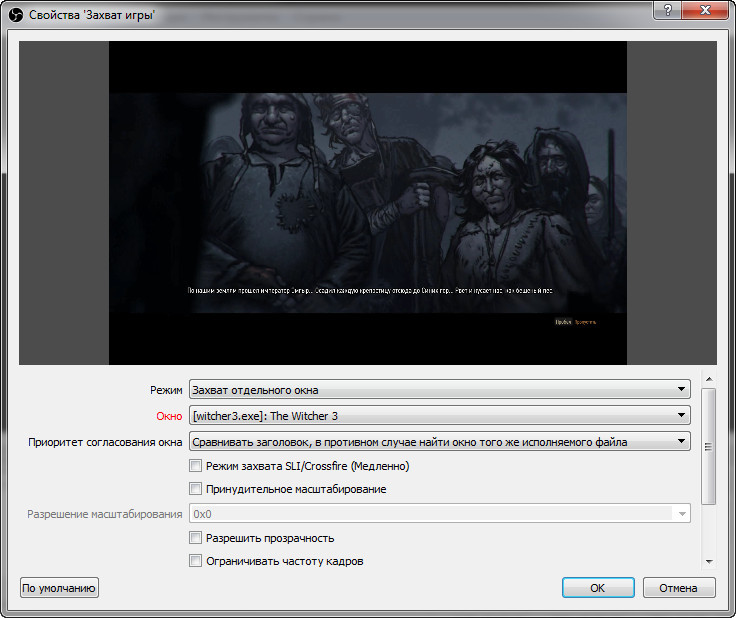
Осталось подготовить свою страницу для ведения трансляции. Перейдите в Творческую студию в раздел «Трансляции» и заполните название и описание трансляции. Ключ трансляции скопируйте в соответствующее поле OBS Studio, чтобы программа могла получить доступ к вашему каналу.
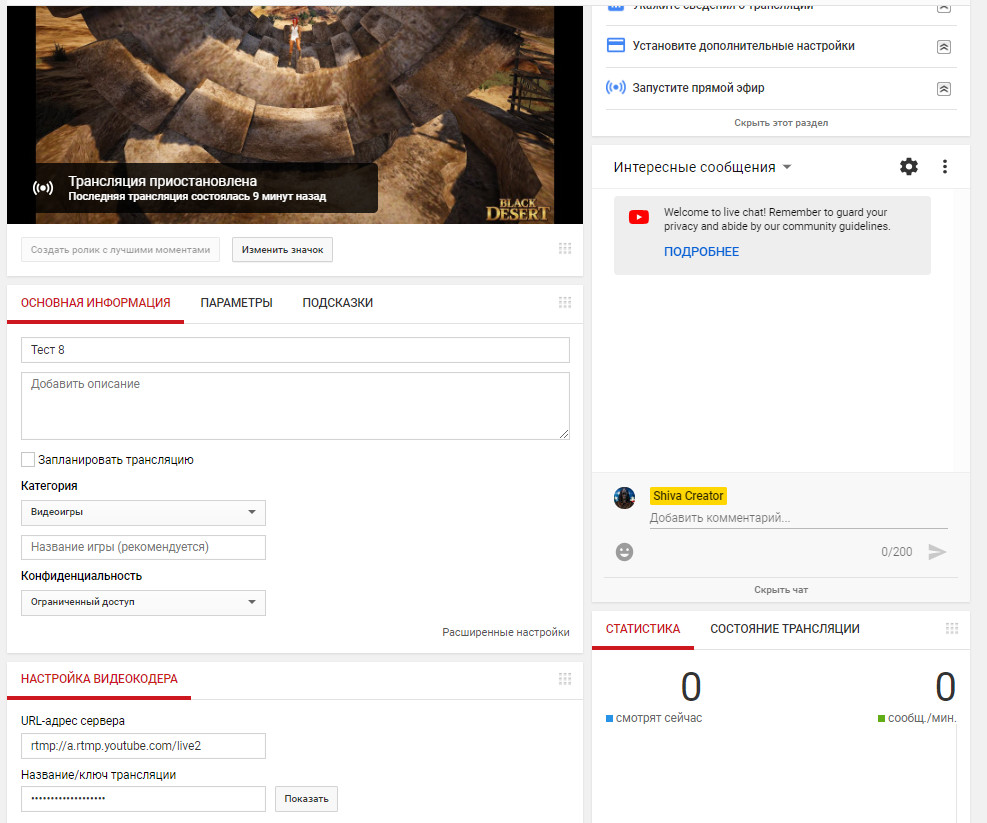
Можно проверить, все ли сделано правильно, в разделе «Конфиденциальность» указав ограниченный доступ и запустив стрим. Для начала эфира достаточно нажать кнопку «Запустить трансляцию» в OBS Studio.
